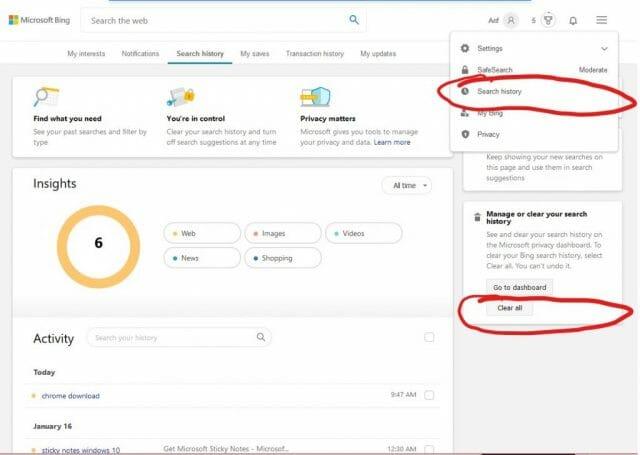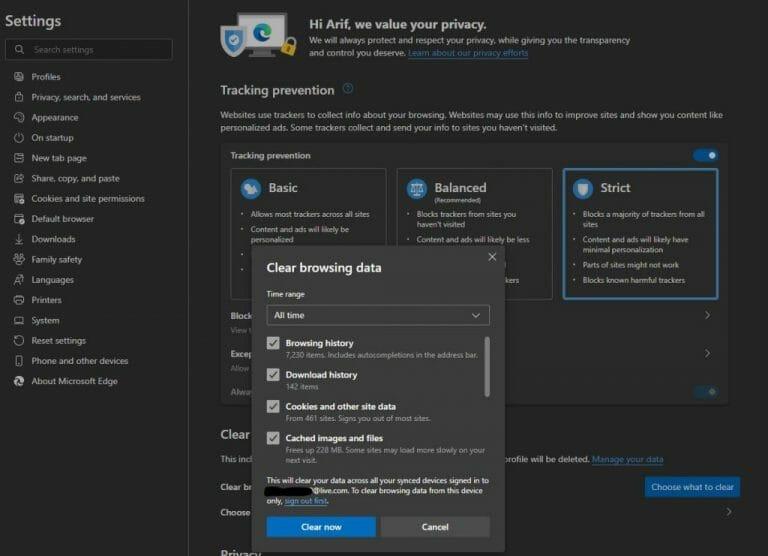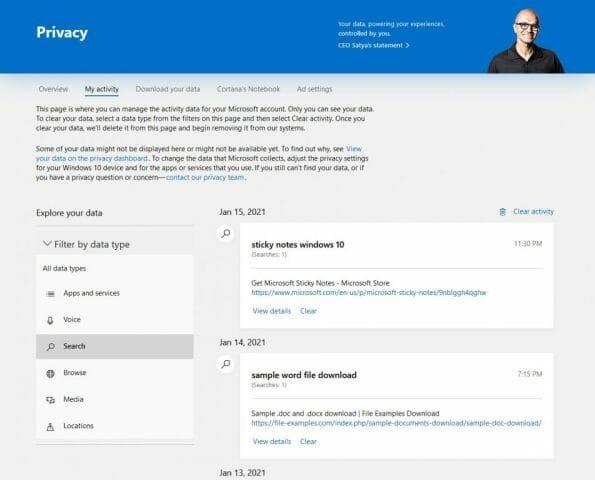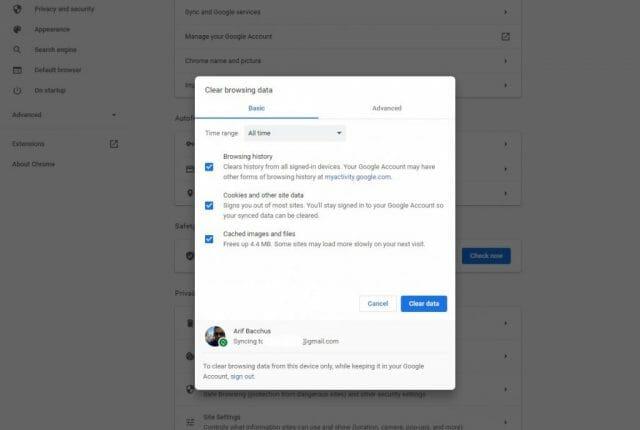Às vezes, pode haver um momento em que você queira limpar seu histórico de pesquisa no Bing. Você pode ter procurado algo embaraçoso, existe a possibilidade de querer esconder algo (digamos, uma ideia de presente) ou apenas estar consciente de sua privacidade.
Normalmente, a melhor maneira de evitar todos esses problemas é abrir uma janela InPrivate ou Incognito e navegar, mas como você controla sua privacidade ao navegar normalmente? Hoje, mostraremos como você pode limpar seu histórico de pesquisa do Bing e seu histórico do Microsoft Edge também.
Como limpar seu histórico de pesquisa do Bing
Limpar seu histórico de pesquisa do Bing é realmente muito fácil. Basta visitar o Bing.com e clicar no menu de hambúrguer no canto superior direito da tela. Você pode então clicar Histórico de busca que o levará a uma lista de suas pesquisas no Bing. Você também pode clicar neste link para acessar a página do histórico de pesquisa. De lá, você verá uma caixa que diz Gerencie ou limpe sua pesquisa. Você vai querer clicar no Claro botão aqui para limpar todas as suas pesquisas. Simples assim!
Como gerenciar seu histórico do Microsoft Edge
Além de limpar as pesquisas do Bing, você também pode limpar o histórico do Microsoft Edge para obter mais privacidade. Isso limpará os cookies, que costumam ser usados para rastreá-lo em diferentes sites. Você pode limpar o histórico do Edge clicando nos três pontos no canto superior direito da tela ao lado da foto do seu perfil. Então, a partir daí, escolha História.
Você pode clicar nos três pontos voltados para a frente no menu pop-up e escolher Gerenciar histórico para que você possa ver todo o seu histórico. Selecione os itens que deseja excluir e, em seguida, clique em Excluir.
Também sugerimos que você clique no botão Limpar dados de navegação link na parte superior da tela. Isso o levará à página de privacidade no Edge.A partir daqui, você pode selecionar para limpar o histórico de navegação, histórico de download, cookies e dados do site, imagem e arquivos de cache e muito mais. Apenas certifique-se de selecionar um intervalo de tempo. Se você estiver conectado com uma conta da Microsoft, isso limpará os dados em todos os seus dispositivos.
Enquanto você está aqui, temos uma nota para você na página de privacidade do Edge. Você pode acessá-lo clicando nos três pontos na parte superior da tela e escolhendo Definiçõese escolhendo Privacidade. Como mostramos em nossa captura de tela acima, o Edge possui muitos recursos de privacidade excelentes integrados.
Você vai querer clicar no Rigoroso configurações da prevenção de rastreamento. Você também vai querer clicar Enviar Não Rastrear pedidos também. Além disso, apenas para ser super seguro, clique no botão que diz Personalize sua experiência na web. Isso garantirá que seus dados de pesquisa e da web não sejam usados para personalizar o que você vê na web.
Como gerenciar as configurações de privacidade da sua conta do Bing e da Microsoft
Além de limpar seu histórico de pesquisa, você também pode gerenciar as configurações do Bing e de uma conta da Microsoft. Vá para o menu de hambúrguer no canto superior direito da tela, escolha privacidade. Isso funciona com uma conta da Microsoft vinculada ao Bing através da página da conta da Microsoft, então você vai querer entrar com um.
Em seguida, clique no link que diz Visualize e limpe o histórico de pesquisa, A partir daqui, você pode limpar tudo vinculado à sua conta da Microsoft, como pesquisas por voz, pesquisas do Bing, histórico de navegação, mídia, locais e muito mais. Basta clicar na entrada na lista e clicar em Claro.
Além disso, você também pode alternar para as configurações do Bing. Clique no menu de hambúrguer no canto superior direito da tela, escolha Definições e depois escolha Mais. A partir daí, você pode alterar uma ampla variedade de configurações de pesquisa relacionadas ao Bing.
Você pode fazer o mesmo com o Google e a Pesquisa do Google!
Claro, nem todos estão no ecossistema da Microsoft. Se você usa o Chrome e o Google, também pode fazer as mesmas coisas.Você pode limpar seu histórico no Chrome clicando nos três pontos no canto superior direito e escolhendo histórico. Como atalho, você pode clicar em CTRL+H no teclado. Em seguida, escolhendo o Limpar dados de navegação link e Apagar os dados para excluir seu histórico de navegação completo.
Para outras atividades do Google e para limpar seu histórico de pesquisa do Google, você pode visitar a página Minhas atividades do Google. Daqui. Você verá a atividade de pesquisa, a atividade do aplicativo Android e muito mais. Basta clicar no botão Filtrar e escolher uma hora e data, selecionar o produto pelo qual filtrar e clicar Aplicar. Em seguida, você pode excluir esses dados associados da sua Conta do Google selecionando o “X” ao lado do item na lista.
Esperamos que você tenha achado nosso guia útil. Deixe-nos saber como você costuma se manter seguro online, deixando-nos um comentário abaixo!
Perguntas frequentes
Como faço para limpar meu histórico de pesquisa do Bing?
Como limpar seu histórico de pesquisa: 1. Vá para a página inicial do Bing e clique em Histórico de pesquisa na parte superior da página ou vá para o seguinte 4. Se você selecionar ‘Sim, limpar todo o histórico de pesquisa’, seu histórico de pesquisa será desmarcado 1. Vá para a página inicial do Bing e clique em Histórico de pesquisa na parte superior da página ou vá para o seguinte
Como faço para excluir permanentemente o Bing do Windows 10?
Excluir Bing permanentemente. 1 Clique no botão Iniciar. 2 Digite Cortana no campo Pesquisar. 3 Clique em Cortana e configurações de pesquisa. 4 Clique no botão abaixo da Cortana pode fornecer sugestões, lembretes, alertas e muito mais na parte superior do menu para que ela seja desativada. 5 Clique na chave abaixo de Pesquisar online e inclua os resultados da web para que ela seja desativada.
Como faço para pesquisar no modo privado no Bing?
Existe uma maneira de pesquisar no ‘modo privado’ ao usar o mecanismo de pesquisa e o aplicativo do bing, o que significa que você não precisará voltar e excluir seu histórico de navegação. Clique nos três pontos no lado direito da barra de pesquisa. Quando o menu suspenso aparecer, clique em ‘configurações de pesquisa’.
Quanto tempo leva para limpar o cache do Bing?
A menos que você tenha um cache realmente cheio, isso deve levar apenas alguns minutos. Isto é o que fazer: Navegue até a página inicial do Bing. Clique nas quatro linhas horizontais no canto superior direito. Clique em ‘histórico de pesquisa’ uma vez no menu suspenso. Na próxima página, clique em ‘limpar histórico de pesquisa’ no lado direito.
Como excluir o histórico de pesquisa do Bing no Windows 10?
Se você deseja excluir determinado histórico, basta clicar no botão Limpar abaixo dele. Para limpar completamente o histórico de pesquisa do Bing, você pode clicar no botão Limpar atividade no canto superior direito. Na janela pop-up, selecione Limpar se tiver certeza sobre a operação. Aguarde um pouco e todas as atividades serão excluídas automaticamente.
Como faço para limpar meu histórico de pesquisa?
Sob cada indivíduo procurar entrada, você notará dois links, clique em “Excluir” para se livrar apenas disso procurar resultado. E isso é praticamente tudo o que há para isso. Mas, se você achar que está usando Bing, e para limpar seu histórico de vez em quando, você pode querer considerar o uso de navegação privada para que pesquisas não são…
Como vejo meu histórico de pesquisa na minha conta?
Depois de fazer login, você verá o painel de privacidade da sua conta. Role um pouco para baixo até a seção “Histórico de pesquisa” e clique no botão “Visualizar e limpar histórico de pesquisa”. Isso abre a guia “Histórico de atividades” do seu painel e coloca o foco em suas pesquisas anteriores.
Como excluir o histórico de pesquisa no Bing?
Como excluir o histórico de pesquisa no Bing. 1 Navegue até a página inicial do Bing. 2 Clique nas quatro linhas horizontais no canto superior direito. 3 Clique em ‘histórico de pesquisa’ uma vez no menu suspenso. 4 Na próxima página, clique em ‘limpar histórico de pesquisa’ no lado direito.
Como remover o Bing do navegador Windows 10 Edge?
Remover o Bing do Windows 10 Edge Etapa 1: Abra o Edge, escolha o menu de três pontos e selecione Configurações. Etapa 2: role para baixo para escolher Exibir configurações avançadas.Etapa 3: na seção Pesquisar na barra de endereços com o Bing, clique em Alterar mecanismo de pesquisa. Etapa 4: escolha Google e clique em Definir como padrão.
Como impedir que o Bing abra na inicialização no Windows 10?
Etapa 4: clique em Gerenciar mecanismos de pesquisa, escolha Bing e clique em Remover da lista. Passo 5: Clique na inicialização no painel esquerdo, se o Bing estiver listado em Abrir uma página específica ou conjunto de páginas, clique no menu do Bing e escolha Remover. Agora, mostramos como impedir que o Bing seja aberto no sistema Windows 10 e em alguns navegadores.
Como adicionar ou remover programas da pesquisa do Bing?
Passo 1: Na barra de pesquisa, digite adicionar ou remover programas e clique no resultado. Etapa 2: na janela pop-up, procure por aplicativos que você não possa reconhecer ou programas com Bing em seus nomes.
Como faço para limpar meu cache e histórico de navegação?
Clique nas quatro linhas horizontais no canto superior direito. Clique em ‘histórico de pesquisa’ uma vez no menu suspenso. Na próxima página, clique em ‘limpar histórico de pesquisa’ no lado direito. Seu histórico de navegação agora deve ser excluído e seu cache limpo!
Existem imagens em cache na pesquisa de imagens do Bing?
Existem algumas imagens em cache na pesquisa de imagens do Bing que se referem a 2a3c76f2-b707-4b72-a44f-3ee3bd3a2e15 314cbda1-f44c-4b9b-97a1-ca9c78cd2172 removidos
Como faço para limpar meu histórico de pesquisa no Bing?
Como limpar seu histórico de pesquisa do Bing. Depois de fazer login, você verá o painel de privacidade da sua conta. Role um pouco para baixo até a seção “Histórico de pesquisa” e clique no botão “Visualizar e limpar histórico de pesquisa”. Isso abre a guia “Histórico de atividades” do seu painel e coloca o foco em suas pesquisas anteriores.
Quanto tempo o Bing leva para remover resultados de pesquisa em cache desatualizados?
Com relação às suas segundas perguntas, a partir de agora, não temos um prazo exato de quanto tempo leva para o Bing remover resultados desatualizados em cache após a solicitação ter sido verificada pelo suporte. Volte para nós se precisar de mais ajuda.